Instagram-musiikki ei toimi: 5 korjausta
Instagram Sosiaalinen Media Sankari / / April 03, 2023

Viimeksi päivitetty

Instagramissa voit lisätä musiikkia viesteihin, mutta jos se ei toimi, sinun on suoritettava vianmääritys tämän oppaan korjausten avulla.
Olet luonut täydellisen Instagram-viestin, mutta vain yksi asia puuttuu: musiikki. Onneksi Instagram antaa sinun lisätä musiikkia viesteihisi tarjoamalla valikoiman musiikkia ja kappaleita, joita voidaan käyttää viestiesi mukana.
Mitä teet, kun Instagram-musiikki ei toimi? Saatat huomata, että et voi lisätä musiikkia Instagram-viesteihisi. Tämä voi johtua useista eri syistä sijainnistasi käyttämäsi tilin tyyppiin.
Jos Instagram-musiikkisi ei toimi, tutkimme joitain korjauksia, joita voit kokeilla alla.
1. Päivitä Instagram-sovelluksesi
Jos sinulla on vaikeuksia lisätä musiikkia Instagram-viesteihisi, se voi johtua siitä, että käytät Instagramin vanhentunutta versiota. Sovelluksen päivittäminen voi korjata ongelmasi.
Instagramin päivittäminen:
- Avaa Sovelluskauppa iPhonelle tai Google Play Kauppa Android-puhelimelle.
- Etsi Instagram sovellus.
- Kun päivityksiä on saatavilla, näet painikkeen, jossa lukee Päivittää. Jos päivityspainiketta ei ole, sovelluksesi on jo ajan tasalla.
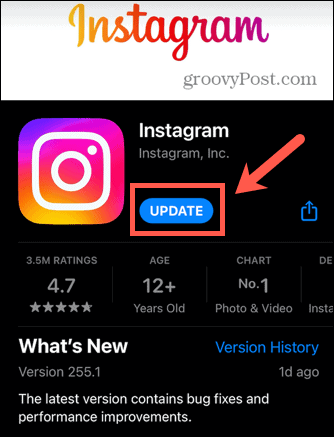
- Jos on olemassa Päivittää -painiketta, aloita päivitys napauttamalla sitä.
- Kun päivitys on valmis, avaa Instagram uudelleen ja tarkista, että ongelma on ratkaistu.
2. Kokeile VPN: ää
Musiikin lisääminen viesteihisi on tällä hetkellä saatavilla vain tietyissä maissa. Tämä johtuu siitä, että Instagramin on lisensoitava musiikin käyttöä sovelluksessa, eikä tämä ole vielä ollut mahdollista monissa maissa.
Jos olet Yhdysvalloissa, Kanadassa, Isossa-Britanniassa, Australiassa, Uudessa-Seelannissa, Ruotsissa, Ranskassa tai Saksassa, sinun pitäisi pystyä lisäämään musiikkia viesteihisi Instagram-sovelluksen kautta. Jos olet kuitenkin paikassa, joka ei tarjoa tätä palvelua, sinulla ei ole tätä vaihtoehtoa.
Onneksi siihen on ratkaisu. Käyttämällä VPN: n kaltaista NordVPN tai PIA, voit huijata sovelluksesi luulemaan, että olet jossakin yllä luetelluista maista. Sinun pitäisi sitten voida käyttää musiikkia Instagramissa aivan kuin olisit todella kyseisessä maassa.
Sinun tapasi määritä VPN vaihtelevat sovelluksittain (ja palveluittain). Kun olet ottanut palvelimen käyttöön, valitse palvelin jossakin yllä luetelluista maista ja yritä käyttää Instagram-musiikkia uudelleen.
3. Kirjaudu ulos Instagramista ja palaa takaisin sisään
Niin yksinkertaiselta kuin se kuulostaakin, tililtäsi uloskirjautuminen ja takaisin sisäänkirjautuminen voi korjata Instagram-musiikkiin liittyvät ongelmat.
Kun kirjaudut takaisin sisään, saatat huomata, että Instagram-musiikki toimii taas.
Kirjaudu ulos Instagram-tililtäsi seuraavasti:
- Napauta Profiili kuvake.
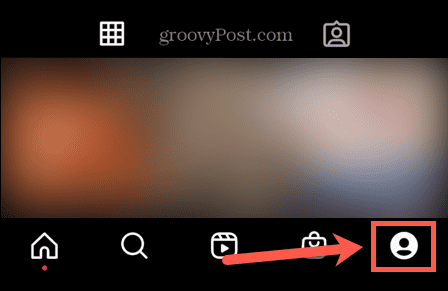
- Napauta näytön oikeasta yläkulmasta Valikko kuvake.
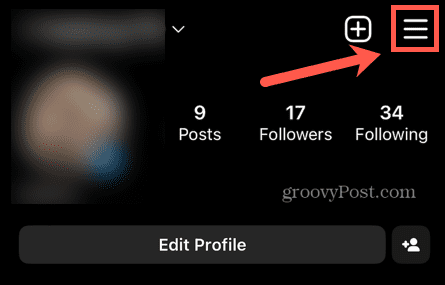
- Valitse asetukset.
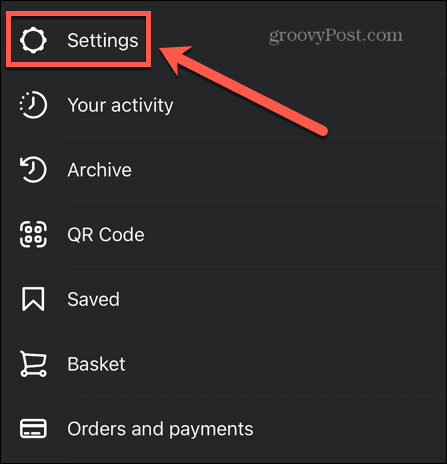
- Vieritä sivun alaosaan ja napauta Kirjautua ulos.
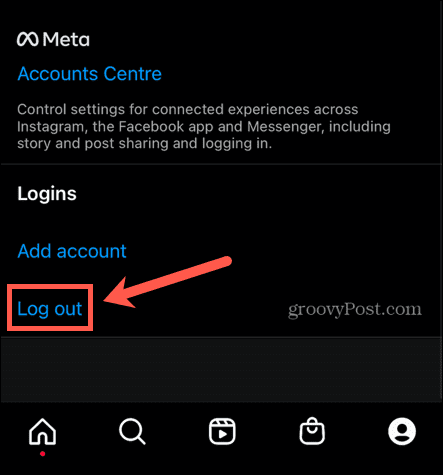
- Kun olet kirjautunut ulos Instagramista, kirjaudu sisään uudelleen tavalliseen tapaan.
- Kokeile Instagram-musiikkia uudelleen nähdäksesi, toimiiko se.
4. Vaihda tilityyppiä
Instagramissa voit luoda tilin käyttämällä yhtä kolmesta eri tilityypistä. Nämä sisältävät henkilökohtainen, luoja, ja liiketoimintaa tilit.
Henkilökohtaisen Instagram-tilin avulla voit lähettää henkilökohtaisia kuvia, pitää tilisi yksityisenä ja hyväksyä kaikki seuraajapyynnöt. Voit myös käyttää luojatiliä, joka antaa sinulle enemmän tietoa siitä, miten ihmiset näkevät profiilisi, ja hyväksyy automaattisesti seuraajapyynnöt. Lopuksi voit luoda yritystilin, jos käytät Instagramia yrityksesi mainostamiseen.
Musiikki ei ole saatavilla vaihtoehtona sisällöntuottajien tai yritystileillä, koska musiikin käyttäminen mainostileillä aiheuttaa tekijänoikeuksia. Jos käytät jotakin näistä tileistä, voit palata takaisin henkilökohtaiseen tiliisi, jotta voit käyttää Instagram-musiikkia uudelleen.
Tilityypin vaihtaminen Instagramissa:
- Napauta Profiili kuvaketta näytön alareunassa.
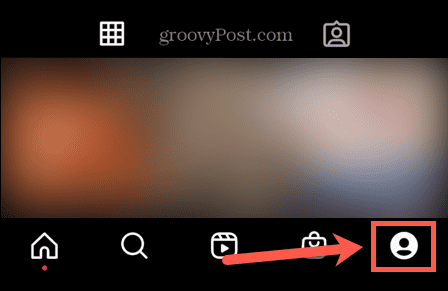
- Napauta Valikko kuvake.
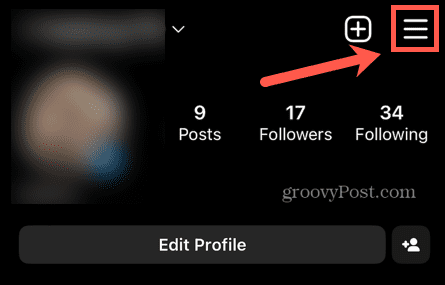
- Valitse asetukset.
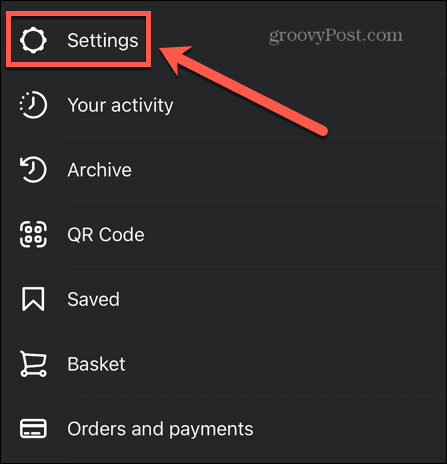
- Napauta Tili.
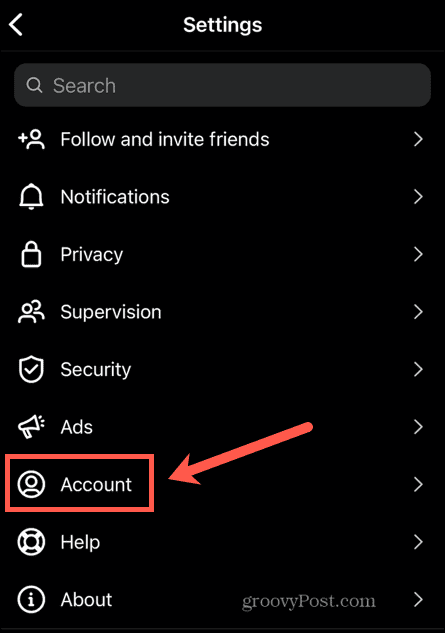
- Vieritä sivun alaosaan ja napauta Vaihda henkilökohtaiseen tiliin.
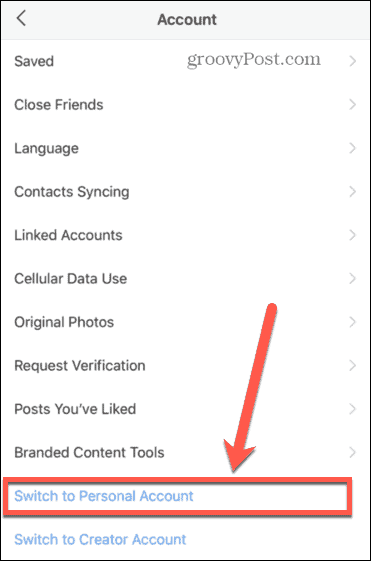
- Vahvista päätöksesi.
- Kun olet henkilökohtaisella tililläsi, yritä käyttää Instagram-musiikkia uudelleen.
5. Asenna Instagram uudelleen
Jos et edelleenkään saa Instagram-musiikkia toimimaan, voit yrittää poistaa sovelluksen ja asentaa sen uudelleen. Tämä saattaa poistaa ongelmat, jotka estivät Instagram-musiikkia toimimasta.
Instagramin poistaminen ja uudelleenasentaminen Androidissa:
- Avaa Google Play tallentaa.
- Etsiä Instagram.
- Napauta sovellussivulla Poista asennus.
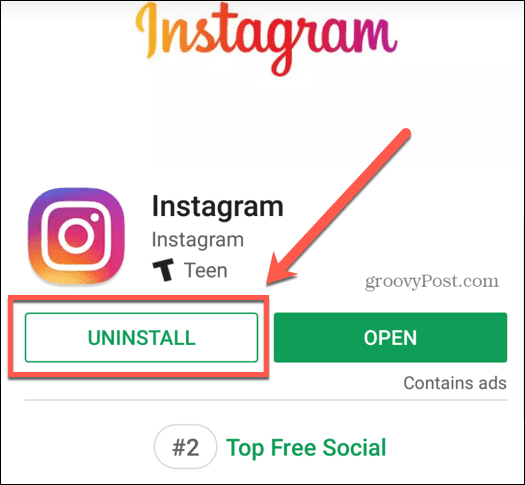
- Kun sovelluksen asennus on poistettu, palaa kohtaan Instagram sovellussivulla Google Play tallentaa.
- Napauta Asentaa.
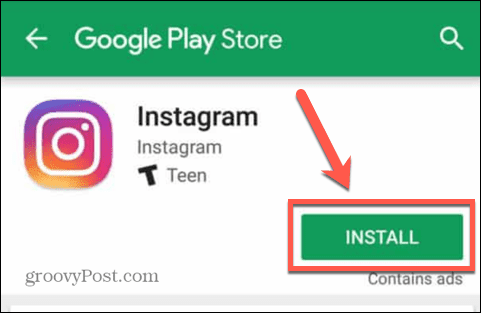
- Kirjaudu tilillesi ja yritä käyttää Instagram-musiikkia uudelleen.
Instagramin poistaminen ja uudelleenasentaminen iPhonessa:
- Napauta ja pidä painettuna Instagram sovelluskuvake.
- Valitse Poista sovellus.
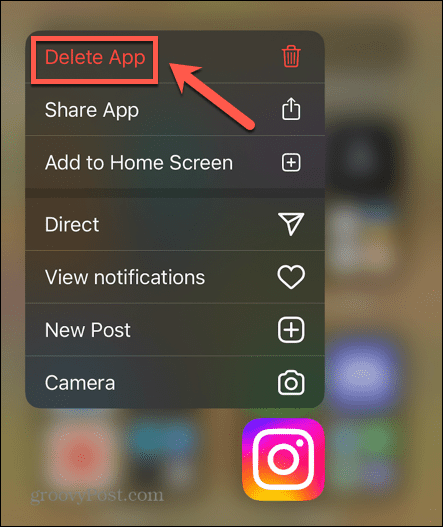
- Napauta Poistaa vahvistaaksesi päätöksesi.
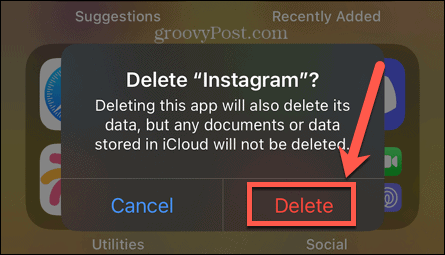
- Kun sovellus on poistettu, avaa Sovelluskauppa ja etsi Instagram.
- Asenna sovellus uudelleen.
- Kirjaudu sisään ja kokeile Instagram-musiikkia uudelleen.
Ota enemmän irti Instagramista
Jos Instagram-musiikki ei toimi, se voi osoittautua turhauttavaksi, koska se estää sinua lisäämästä viesteihisi kokonaan uutta ulottuvuutta. Voit käyttää jotakin yllä luettelemistamme korjauksista ongelman ratkaisemiseksi. Jos löydät muita tapoja ratkaista ongelma, kerro meille alla olevissa kommenteissa.
On monia muita asioita, joita voit tehdä saadaksesi kaiken irti Instagramista. Jos haluat löytää vanhan suosikkiviestin, voit katso kaikki viestit, joista olet pitänyt Instagramissa. Sinä pystyt mykistää joku Instagramissa jos et halua nähdä jonkun viestejä, mutta et halua poistaa häntä ystävästäsi.
Jos haluat viedä viestisi uudelle tasolle, niitä on runsaasti Instagram-vinkkejä ja temppuja voit kokeilla seuraavaksi.
Kuinka löytää Windows 11 -tuoteavain
Jos sinun on siirrettävä Windows 11 -tuoteavain tai vain tehtävä käyttöjärjestelmän puhdas asennus,...
Kuinka tyhjentää Google Chromen välimuisti, evästeet ja selaushistoria
Chrome tallentaa selaushistoriasi, välimuistisi ja evästeet erinomaisesti selaimesi suorituskyvyn optimoimiseksi verkossa. Hänen tapansa...
Myymälähintojen vastaavuus: Kuinka saada verkkohinnat kaupassa tehdessäsi ostoksia
Myymälästä ostaminen ei tarkoita, että sinun pitäisi maksaa korkeampia hintoja. Hintavastaavuustakuiden ansiosta saat verkkoalennuksia tehdessäsi ostoksia...
